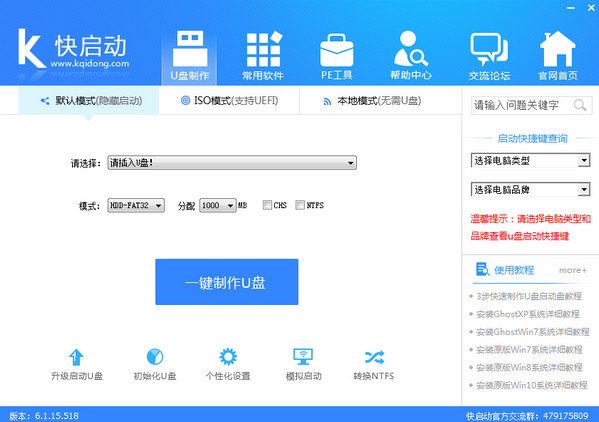您现在的位置是:网站首页> 编程资料编程资料
快启动U盘怎么装win8原版系统快启动U盘装win8原版系统图文教程_系统安装_操作系统_
![]() 2023-12-13
256人已围观
2023-12-13
256人已围观
简介 快启动U盘怎么装win8原版系统快启动U盘装win8原版系统图文教程_系统安装_操作系统_
小编先前一键给大家介绍了快启动制作U盘启动盘及装xp/win7系统教程,而一些朋友更钟爱win8系统,那么快启动U盘怎么装win8原版系统,下面小编就给大家带来快启动一键装机步骤,希望对大家有用。
准备步骤
① 制作一个快启动u盘启动盘
② 一个ghost win8系统镜像文件,并存入制作好的快启动u盘启动盘
快启动一键装机步骤
我们把制作好的u盘启动盘插在电脑usb接口上,然后重启电脑,在出现开机画面时长按启动快捷键进入到bios设置界面,通过鼠标上下方向键“↑↓”选择到u盘,然后按回车键进入。(由于目前市面上的电脑非常多,各类品牌机、台式机、笔记本等等,它们的U盘启动快捷键也不太一样,下面是小编为大家整理的一个实用小工具,方便大家查询)

进入到快启动的主菜单界面后,用键盘上的上下键将光标移至“【03】运行快启动Win8PE防蓝屏版(新机器)”并回车确定,如下图所示:

进入快启动win8pe系统后会自启快启动一键装机工具,在工具界面点击“浏览”按钮,如下图所示:

随后会弹出一个窗口,我们只需进入u盘目录下,选中ghost win8系统镜像文件,然后点击“打开”按钮即可,如下图所示:

添加完镜像文件后,点击磁盘分区中的C盘将其作为系统盘,接着点击“确定”按钮,如下图所示:

此时会弹出提示窗口,询问是否执行还原操作,我们点击“确定”即可,如下图所示:

完成上述操作后,程序便会自动释放系统镜像文件,如下图所示:

系统镜像文件释放完成后,会重启电脑,我们只需根据提示完成后续安装操作即可。以上就是快启动u盘安装ghost win8系统的整个过程,如果有朋友想安装其他系统,也可以参考上面的方法。
相关内容
- 龙纹三国新版抢先看 神秘武将闪亮登场_手机游戏_游戏攻略_
- 锁链战记玩家怎么复活 锁链战记玩家复活所需物品盘点_手机游戏_游戏攻略_
- 时空猎人失落的帝国怎么玩 新地图boss打法技巧分享_手机游戏_游戏攻略_
- 雷霆战机最纠结的三组装备如何选择攻略_手机游戏_游戏攻略_
- 雷霆战机教你如何合成高级装备_手机游戏_游戏攻略_
- 天天酷跑炫飞模式新增装备大全_手机游戏_游戏攻略_
- 捕鱼达人3摇奖攻略 捕鱼达人3怎么摇奖?_手机游戏_游戏攻略_
- 迷你西游大唐国掉落什么物品 大唐国掉落物品资料信息_手机游戏_游戏攻略_
- 天天酷跑炫飞模式炫飞机甲大全_手机游戏_游戏攻略_
- 天天酷跑炫飞版人物排行榜_手机游戏_游戏攻略_